
Mnoho lidí přísahá na více monitorech, ať už jde o počítačové nadšence nebo jen o lidi, kteří potřebují být produktivní. Proč používat pouze jeden monitor, když můžete použít dva nebo více a vidět více najednou?
Další monitory vám umožňují rozšířit plochu a získat více nemovitostí na obrazovce pro vaše otevřené programy. Windows velmi snadno nastavují další monitory a váš počítač pravděpodobně má potřebné porty.
Proč používat více monitorů?

Více monitorů vám poskytne více nemovitostí na obrazovce. Když připojíte více monitorů k počítači, můžete mezi nimi pohybovat myší sem a tam a přetahovat programy mezi monitory, jako byste měli extra velkou plochu. Tímto způsobem se místo Alt + Tabbing a přepínání úkolů můžete podívat na jiné okno, stačí se jen podívat očima a pak se podívat zpět na program, který používáte.
Některé příklady případů použití pro více monitorů zahrnují:
- Programátoři, kteří chtějí zobrazit svůj kód na jednom displeji s druhým displejem vyhrazeným pro dokumentaci. Mohou se jen podívat na dokumentaci a podívat se zpět na svůj primární pracovní prostor.
- Každý, kdo potřebuje něco vidět při práci. Prohlížení webové stránky při psaní e-mailu, prohlížení jiného dokumentu při psaní něčeho nebo práce se dvěma velkými tabulkami a jejich zobrazení současně.
- Lidé, kteří při práci potřebují sledovat informace, ať už jde o e-mail nebo aktuální statistiky.
- Hráči, kteří chtějí vidět více z herního světa, rozšiřují hru na více displejů.
- Geekové, kteří chtějí jen sledovat video na jedné obrazovce a na druhé obrazovce dělat něco jiného.
Pokud máte pouze jeden monitor, můžete také použít Funkce Snap rychle umístit více aplikací Windows vedle sebe. Jak užitečná je tato funkce, ale záleží na velikosti a rozlišení vašeho monitoru. Pokud máte velký monitor s vysokým rozlišením, umožní vám toho hodně vidět. Ale u mnoha monitorů (zejména u notebooků) to bude vypadat velmi stísněně. Tam se duální monitory mohou hodit.
Připojení více monitorů

Připojení dalšího monitoru k počítači by mělo být velmi jednoduché. Většina nových stolních počítačů má více než jeden port pro monitor - ať už DisplayPort, DVI, HDMI, starší port VGA nebo mix. Některé počítače mohou obsahovat rozdělovací kabely, které umožňují připojit více monitorů k jednomu portu.
Většina notebooků je také vybavena porty, které umožňují připojení externího monitoru. Připojte monitor k portu DisplayPort, DVI nebo HDMI notebooku a Windows vám umožní používat integrovaný displej notebooku i externí monitor najednou (viz pokyny v další části).
PŘÍBUZNÝ: Jaký je rozdíl mezi HDMI a DVI? Který je lepší?
To vše závisí na portech, které má váš počítač, a na tom, jak se váš monitor připojuje. Pokud ležíte starý monitor VGA a máte moderní notebook pouze s konektory DVI nebo HDMI, možná budete potřebovat adaptér, který vám umožní zapojit kabel VGA monitoru do nového portu. Než získáte další monitor, nezapomeňte vzít v úvahu porty svého počítače.
Konfigurace více monitorů v systému Windows
Díky systému Windows je používání více monitorů snadné. Stačí připojit monitor do příslušného portu v počítači a Windows by do něj měl automaticky rozšířit plochu. Nyní můžete jen přetahovat okna mezi monitory. Systém Windows však může místo toho zrcadlit vaše displeje a ve výchozím nastavení zobrazovat na každém z nich stejnou věc. V takovém případě to můžete snadno opravit.
Chcete-li rychle zvolit, jak chcete používat displej ve Windows 8 nebo 10, stiskněte Windows + P na klávesnici. Zobrazí se postranní panel a budete moci rychle zvolit nový režim zobrazení. Pravděpodobně budete chtít použít možnost Rozšířit, abyste získali více prostoru pro okna na ploše, pokud nebudete prezentovat, ale tady jsou všechny možnosti:
- Pouze obrazovka PC : Systém Windows použije pouze váš primární monitor a všechny další monitory budou černé.
- Duplikát : Windows zobrazí stejný obrázek na všech monitorech. To je užitečné, pokud pořádáte prezentaci a chcete například stejný obrázek na primárním monitoru a sekundárním displeji.
- Rozšířit : Windows zvětší a rozšíří vaši plochu a poskytne vám další obrazovku pro práci. Tuto možnost budete chtít použít, pokud používáte další monitor pro další místo na obrazovce počítače.
- Pouze druhá obrazovka : Windows vypne primární displej a použije pouze sekundární displej.
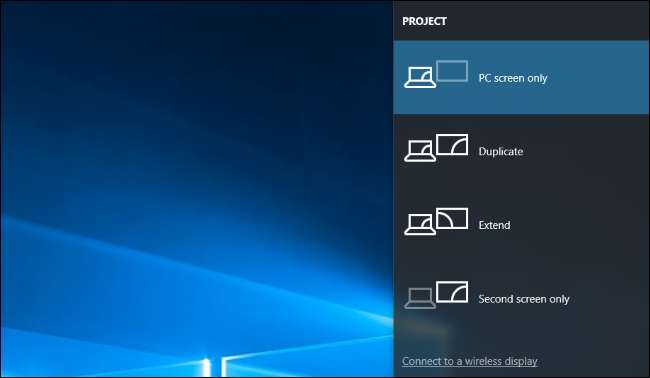
Chcete-li nakonfigurovat displeje ve Windows 10, klikněte pravým tlačítkem na plochu a vyberte „Nastavení zobrazení“ nebo přejděte do Nastavení> Systém> Displej. Kliknutím na tlačítko „Identifikovat“ zobrazíte na displeji číslo každého displeje. Poté displeje přetáhněte, aby systém Windows pochopil, jak jsou fyzicky umístěny. Displej číslo jedna je váš primární displej. Kliknutím na „Použít“ uložíte provedené změny.
Pokud systém Windows nerozpoznal automaticky všechny vaše připojené displeje, klikněte zde na tlačítko „Zjistit“.
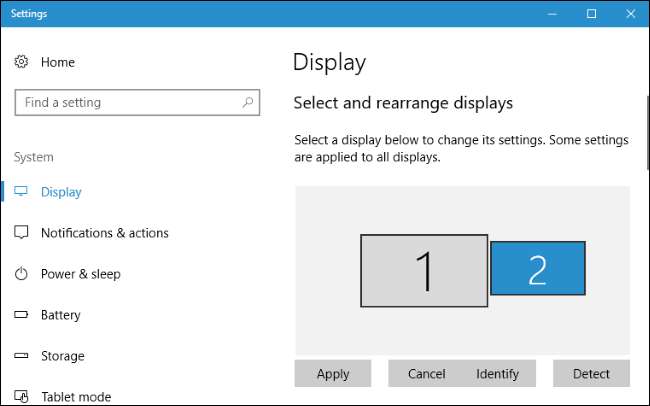
PŘÍBUZNÝ: Jak vylepšit fungování systému Windows na displejích s vysokým DPI a opravit rozmazaná písma
Můžete kliknout na každý připojený displej a zvolte vhodnou úroveň měřítka což je užitečné, pokud jeden displej je displej s vysokým DPI a druhý není. Můžete také zvolit samostatnou orientaci displeje - například je možné, že jeden displej je na jeho straně a musíte obrázek otočit.
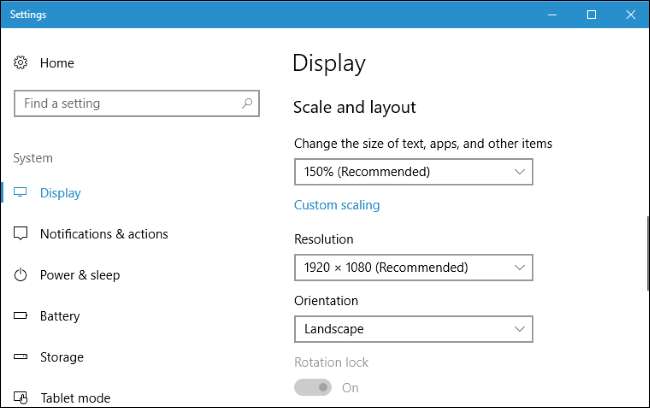
V části Více displejů můžete zvolit, jak chcete displej používat. Jedná se o stejné možnosti, ke kterým máte přístup stisknutím kombinace kláves Windows + P.
Odtud můžete také změnit, který displej je váš primární. V horní části okna vyberte obrazovku, kterou chcete použít jako primární, a poté klikněte na „Nastavit jako hlavní obrazovku“ v části Více displejů.
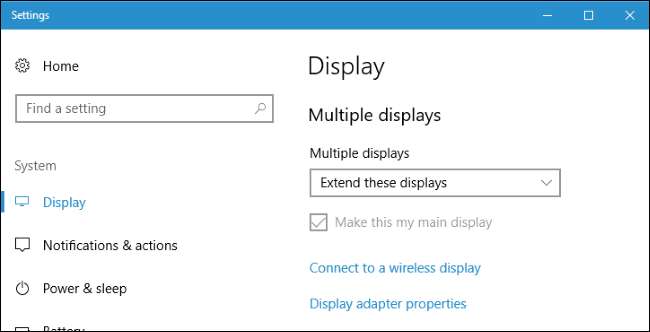
PŘÍBUZNÝ: Jak vyladit nový hlavní panel pro více monitorů ve Windows 8 nebo 10
Windows 8 a 10 to také umožňují rozšířit hlavní panel systému Windows na více monitorů . Chcete-li tuto funkci aktivovat ve Windows 10, přejděte na Nastavení> Personalizace> Hlavní panel a povolte možnost „Zobrazit hlavní panel na všech displejích“. Ve Windows 8 klikněte pravým tlačítkem na hlavní panel a vyberte „Vlastnosti“. Zde aktivujte možnost „Zobrazit hlavní panel na všech obrazovkách“.
Můžete také zvolit, jak se mají zobrazovat tlačítka na hlavním panelu. Můžete například zvolit, zda se tlačítka okna mají na hlavním panelu zobrazovat pouze na displeji daného okna nebo na všech displejích.
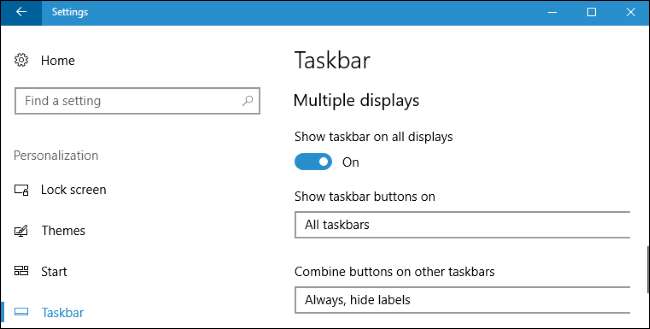
Ve Windows 7 klikněte pravým tlačítkem na plochu Windows a vyberte „Rozlišení obrazovky“. Kliknutím na tlačítko „Identifikovat“ zobrazíte, který monitor je který, a přetáhnete je v tomto okně, aby systém Windows pochopil, jak jsou fyzicky umístěni.
Vyberte možnost z pole Více displejů. Možnost Rozšířit rozšíří vaši plochu na další monitor, zatímco ostatní možnosti jsou užitečné zejména v případě, že pro prezentace používáte další monitor. Můžete například zrcadlit plochu notebooku na velký monitor nebo vypnout obrazovku notebooku, když je připojen k většímu displeji.
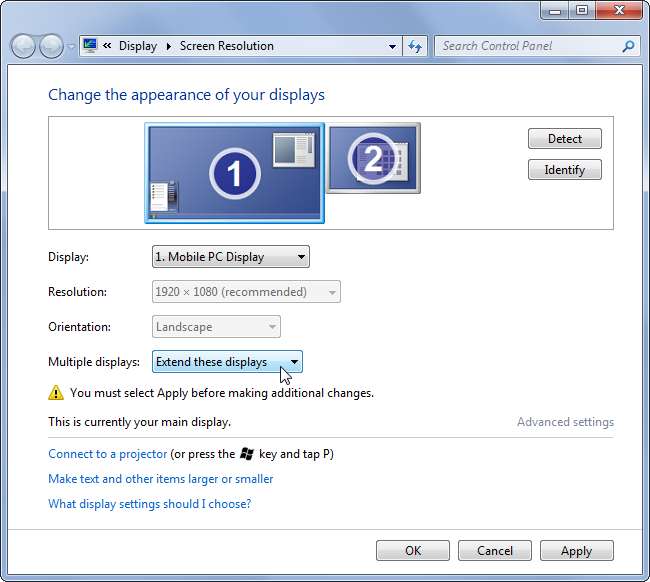
Windows 7 nemá integrovanou funkci hlavního panelu pro více monitorů, jak to dělají Windows 8 a 10. Váš druhý monitor nebude mít hlavní panel. Chcete-li rozšířit hlavní panel na další monitor, budete potřebovat nástroj třetí strany, jako je bezplatný a otevřený zdroj Hlavní panel duálního monitoru .
Jdeme dále s DisplayFusion
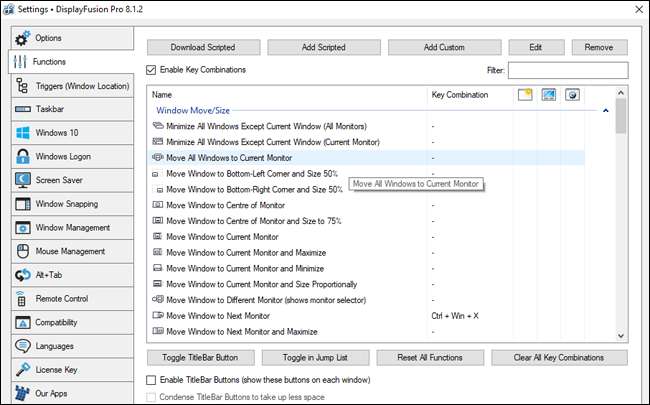
PŘÍBUZNÝ: Jak nastavit jinou tapetu na každém monitoru v systému Windows 10
Díky více monitorům je vše hned od brány mnohem jednodušší - nemusíte se však zastavit. Pro každý monitor můžete nastavit různé tapety prostřednictvím skryté funkce ve Windows nebo pomocí nástroje třetí strany, jako je DisplayFusion (která má bezplatnou verzi s některými funkcemi a verzi s 25 funkcemi se spoustou funkcí). DisplayFusion také nabízí přizpůsobitelná tlačítka a zástupce pro přesun oken mezi monitory, schopnost „přichytávat“ okna k okraji displeje, spořiče obrazovky se dvěma monitory a mnoho dalšího. Pokud používáte více monitorů, je to program, který musíte mít.
Kredit obrázku: Chance Reecher na Flickru , Camp Atterbury Joint Maneuver Training Center na Flickru , Xavier Caballe na Flickru







